Es muy fácil cambiar contraseña en WordPress desde el panel de administración, a partir del perfil de usuario en la secciones de usuarios, que puedes hacerlo en menos de un minuto, pero la contraseña es un dado tan delicado que debes saber varias manera de cambiar contraseña, para recuperar el acceso a tu sitio web en caso de hackear WordPress. Hoy te mostraremos cómo cambiar contraseña desde el panel de phpMyAdmin en WordPress directamente desde la base de datos.
Cambiar Contraseña en WordPress
Desde la aparición del gestor de contenido WordPress, la seguridad fue uno de los asuntos más importantes del equipo del desarrollo, y dentro de ellos la contraseña. Hoy, gracias a la evolución durante el tiempo, puedes cambiar la contraseña en WordPress de forma sorprendentemente fácil.
Desde el perfil en la sección de usuarios, en el panel de administración en WordPress, hay una sección que dice, Nueva contraseña, con tan sólo dar clic en el botón Generar contraseña, aparece, guardas los cambios, y listo, la clave de seguridad ha sido cambiada.
Pero si no tienes acceso al panel de administración de WordPress, si hackean tu sitio web ¿Cómo podrás cambiar contraseña aunque haya sido cambiada? No te preocupes, hay una forma efectiva de cambiar la contraseña de acceso, desde el panel de phpMyAdmin del proveedor de tu hosting, desde el cPanel.
Cambiar Contraseña en phpMyAdmin
Primero debes tener la información de acceso al panel de control cPanel de tu host, dichos datos te los envía el proveedor de servicio o tú mismo los creas cuando te registras con ellos, depende de cada compañía.

Nota: Antes de hacer cualquier cambio en la base de datos de tu sitio web, es altamente recomendable, hacer una copia de respaldo backup de la base de datos en particular, para asegurar los datos almacenados.
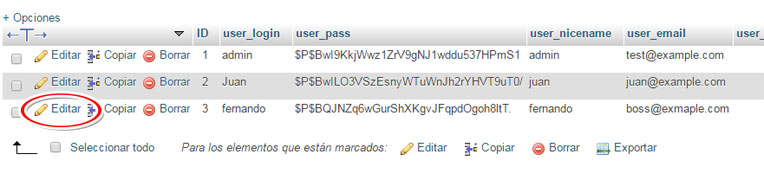
Accedes al enlace phpMyAdmin desde la sección de Bases de datos en el panel de control a la base de datos de tu sitio web, das clic en la base para mostrar las tablas que contiene. En la tabla que dice wp_users seleccionas el usuario tuyo o el administrador, entonces das clic en editar para modificar la contraseña.
Si cambiaste el prefijo de la base de datos entonces la tabla de usuarios será algo como prefijo_users donde la palabra prefijo representa el actual prefijo de todas la tablas.
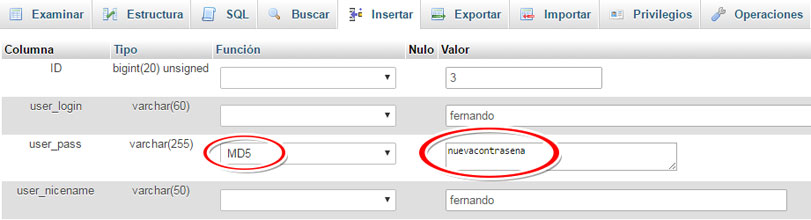
Aparecen varios campos con la información del usuario, vas a user_pass donde aparece un texto aleatorio, borras su contenido, y escribes tu nueva contraseña en su lugar. En WordPress se usa el algoritmo MD5 para generar y almacenar contraseñas, por eso en la lista desplegable de la columna Function, eliges MD5 para cifrar la contraseña.
Puedes también utilizar una herramienta para generara contraseña MD5 para copiarla y pegarla directamente en el campo de user_pass del usuario. El algoritmo MD5 en sí solo no es seguro, pero WordPress usa sus propias herramientas para cirar la contraseña de forma mucho más segura.
De esta forma terminas de cambiar contraseña en WordPres con éxito desde phpMyAdmin para recuperar acceso a tu sitio web, o mejorar la seguridad.




